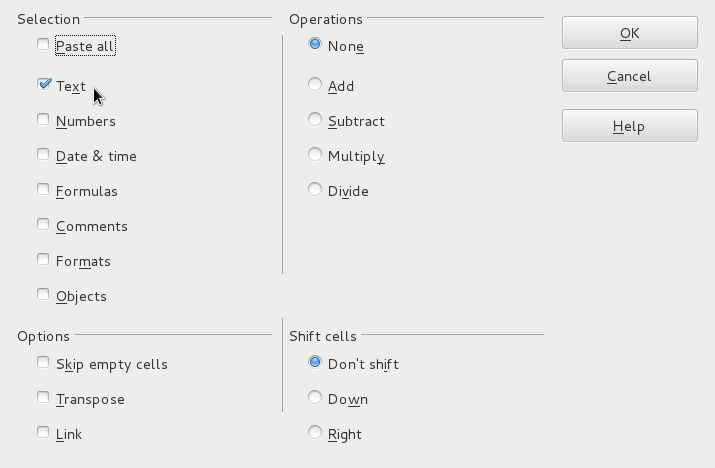Ajustar os dados dos usuários para importação em massa: mudanças entre as edições
De Pontão Nós Digitais
Ir para navegaçãoIr para pesquisar
Sem resumo de edição |
Sem resumo de edição |
||
| Linha 12: | Linha 12: | ||
*Para a formatação do arquivo .csv temos que substituir as formulas das células pelo texto dos resultados, para isso copie os resultados para nóvas células usando o "Paste Special" e só habilite o "Text" | *Para a formatação do arquivo .csv temos que substituir as formulas das células pelo texto dos resultados, para isso copie os resultados para nóvas células usando o "Paste Special" e só habilite o "Text" | ||
[[Arquivo:Paste_special. | [[Arquivo:Paste_special.png|300px]] | ||
'''Você deve adaptar as fórmulas para as células de sua planilha''' | '''Você deve adaptar as fórmulas para as células de sua planilha''' | ||
Edição das 09h22min de 18 de novembro de 2013
No Libre Office
- Para retirar acentos uso a função localizar e substituir
- Para juntar o texto de duas celulas:
=CONCATENATE(TRIM(E2);G2)
- Para separar o primeiro nome dos sobrenomes (o resultado deixa o espaço depois do nome, não esqueça de retiralo com a função TRIM):
=LEFT(A2;FIND(" ";A2))
- Para separas os sobrenomes (lastname):
=RIGHT(A2;(LEN(A2)-FIND(" ";A2)))
- Para passar tudo para minúscula:
=LOWER(C2)
- Para a formatação do arquivo .csv temos que substituir as formulas das células pelo texto dos resultados, para isso copie os resultados para nóvas células usando o "Paste Special" e só habilite o "Text"
Você deve adaptar as fórmulas para as células de sua planilha